[FIX] Ошибка Apex Legends DirectX
Ошибка DirectX – одна из самых распространенных ошибок, с которыми сталкиваются пользователи при попытке запустить Apex Legends. При таком большом количестве игроков, подключенных к серверу EA, нередко встречаются ошибки такого типа. Это выглядит примерно так:
 Ошибка Apex Legends DirectX
Ошибка Apex Legends DirectX
Программы для Windows, мобильные приложения, игры - ВСЁ БЕСПЛАТНО, в нашем закрытом телеграмм канале - Подписывайтесь:)
Эта ошибка обычно возникает из-за проблем с зависимостями или если некоторые важные пакеты установлены, но повреждены. Это очень распространенная проблема, с которой пользователи сталкиваются после установки патча или обновления Windows. Начните с первого метода и соответственно продвигайтесь вниз.
Метод 1: удалить все файлы из библиотеки Redist
В этом методе мы удалим файлы в библиотеке redist Apex Legends. Сообщается, что эти файлы со временем повреждаются, и в результате игра не запускается должным образом. Когда вы удаляете поврежденные файлы, при следующем запуске игра обнаруживает, что эти файлы отсутствуют, и автоматически использует манифест для загрузки последней версии этих файлов.
- Перейдите по следующему пути в проводнике Windows (нажмите Windows + E): C: Program Files (x86) Origin Games Apex __ Installer directx redist
- Теперь удалите все файлы с расширением .cab. После удаления полностью перезагрузите компьютер и посмотрите, решит ли это проблему.
Это очень распространенное исправление, но иногда оно не работает для многих людей. Вы можете попробовать ниже, если это не сработало и для вас.
Метод 2: переустановите драйверы Microsoft Visual C ++ и NVIDIA
Microsoft Visual C ++ – это набор файлов Windows DLL, которые используются для запуска приложений, написанных на Visual C ++. Причина, по которой вам может потребоваться конкретная версия этого пакета, заключается в том, что определенное приложение может зависеть от уникального поведения подпрограммы в одной из библиотек DLL, которая могла быть изменена в следующей версии.
- Нажмите Windows + R, введите «appwiz.cpl» в диалоговом окне и нажмите Enter.
- В диспетчере приложений перейдите к следующим версиям и удалите их.
 C: Program Files (x86) Origin Games Apex __ Installer vc vc2010sp1 redist vcredist_x64.exe C: Program Files (x86) Origin Games Apex __ Installer vc vc2012Update4 redist vcredist_x64.exe C: Program Files (x86) Origin Games Apex __ Installer vc vc2015 redist vc_redist.x64.exe C: Program Files (x86) Origin Games Apex __ Installer vc vc2015 redist vc_redist .x86.exe
C: Program Files (x86) Origin Games Apex __ Installer vc vc2010sp1 redist vcredist_x64.exe C: Program Files (x86) Origin Games Apex __ Installer vc vc2012Update4 redist vcredist_x64.exe C: Program Files (x86) Origin Games Apex __ Installer vc vc2015 redist vc_redist.x64.exe C: Program Files (x86) Origin Games Apex __ Installer vc vc2015 redist vc_redist .x86.exe - Перезагрузите компьютер и попробуйте запустить игру. Если игра по-прежнему отображает ту же ошибку, нам потребуется переустановить драйверы видеокарты.
- Нажмите Windows + R, введите «devmgmt.msc» в диалоговом окне и нажмите Enter. Сейчас. перейдите к Display Adapters и найдите драйвер видеокарты.
 Дисплейные адаптеры в диспетчере устройств
Дисплейные адаптеры в диспетчере устройств - Щелкните его правой кнопкой мыши и выберите «Удалить». После удаления полностью перезагрузите компьютер.
- Вернитесь к диспетчеру устройств. Для видеокарты должны быть установлены драйверы по умолчанию. Вы можете либо обновить его до последней сборки, выбрав «Обновить драйвер» после щелчка правой кнопкой мыши, либо вручную загрузить последние версии драйверов с веб-сайта производителя.
Метод 3: удалите файлы DirectX и переустановите DirectX
В этом методе мы удаляем все файлы DirectX из библиотеки redist, а затем переустанавливаем DirectX вручную, потому что иногда DirectX не устанавливается должным образом и возможно, что файлы повреждены. Из-за повреждения игра не сможет получить доступ к модулю DirectX и, следовательно, отобразить сообщение об ошибке.
- Перейдите в следующую папку в каталоге установки DirectX с помощью проводника (Windows + E): C: Program Files (x86) Origin Games Apex __ Installer directx redist
 Библиотека Redist DirectX
Библиотека Redist DirectX - Отсортируйте элементы по имени (щелкнув строку имени вверху). Теперь удалите все файлы, кроме файлов со следующими расширениями:
- dll
- dll
- Exe
- и любые .cab файлы с 2010 в имени
- Папка должна выглядеть так:
 Библиотека Redist DirectX для Apex Legends
Библиотека Redist DirectX для Apex Legends - Теперь запустите exe игры от имени администратора. Теперь вы должны увидеть сообщение об успешной установке.
- Теперь попробуйте запустить игру, она должна работать без ошибок. Наслаждайтесь!
Программы для Windows, мобильные приложения, игры - ВСЁ БЕСПЛАТНО, в нашем закрытом телеграмм канале - Подписывайтесь:)

 C: Program Files (x86) Origin Games Apex __ Installer vc vc2010sp1 redist vcredist_x64.exe C: Program Files (x86) Origin Games Apex __ Installer vc vc2012Update4 redist vcredist_x64.exe C: Program Files (x86) Origin Games Apex __ Installer vc vc2015 redist vc_redist.x64.exe C: Program Files (x86) Origin Games Apex __ Installer vc vc2015 redist vc_redist .x86.exe
C: Program Files (x86) Origin Games Apex __ Installer vc vc2010sp1 redist vcredist_x64.exe C: Program Files (x86) Origin Games Apex __ Installer vc vc2012Update4 redist vcredist_x64.exe C: Program Files (x86) Origin Games Apex __ Installer vc vc2015 redist vc_redist.x64.exe C: Program Files (x86) Origin Games Apex __ Installer vc vc2015 redist vc_redist .x86.exe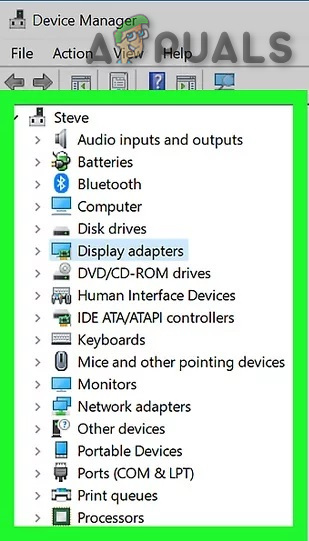 Дисплейные адаптеры в диспетчере устройств
Дисплейные адаптеры в диспетчере устройств Библиотека Redist DirectX
Библиотека Redist DirectX Библиотека Redist DirectX для Apex Legends
Библиотека Redist DirectX для Apex Legends